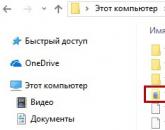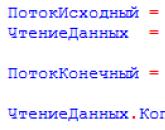Чтобы не потерять информацию с компьютера в Windows. Как не потерять свои данные Неисправность секторов жесткого диска
Уж сколько раз твердили миру,
Что должен быть бэкап; но только всё не впрок…
Потеря данных на Android может произойти по хорошему и плохому сценариям. Хороший сценарий - это когда файлы хранились на карте памяти мобильного устройства. В этом случае вернуть их можно легко и даже бесплатно. К сожалению, карты памяти встречаются в смартфонах всё реже, а восстановление данных из внутренней памяти - это уже совсем другая история. Рассмотрим обе ситуации.
Как восстановить данные на SD-карте
Тут всё просто. Для начала скачайте и установите на компьютер нормальную бесплатную утилиту для восстановления данных. Это может быть мегапопулярная Recuva , опенсорсная TestDisk или её отросток PhotoRec , а также любая другая аналогичная программа.
Затем подключите SD-карту к компьютеру как обычную флешку и запустите на ней сканирование с помощью установленной утилиты. Сохраните спасённые данные и наконец-то забэкапьте их и другие ценные файлы в облако.
Как восстановить данные из внутренней памяти мобильного устройства
К сожалению, подавляющее большинство современных смартфонов подключаются к компьютеру по особенному протоколу, то есть не как обычная флешка. Соответственно, все перечисленные выше утилиты оказываются бесполезными.
Для восстановления данных на Android существуют специальные программы, и они в большинстве своём условно бесплатные. Это значит, что вы сможете, не заплатив ни копейки, установить утилиту, просканировать мобильное устройство и увидеть, что из утраченного получилось восстановить. А вот чтобы вытащить и сохранить восстановленное, придётся купить лицензию.
С одной стороны, такой подход можно назвать честным. Пользователь не покупает кота в мешке, а отдаёт деньги только после того, как убедится в работоспособности утилиты. С другой стороны, расстаться с несколькими тысячами рублей всё равно трудно. В любом случае потеря информации - это, как правило, вина пользователя, а мощный удар по кошельку - отличный мотиватор, чтобы начать бэкапить важные данные.
Утилиты для восстановления данных из внутренней памяти Android:
- iCare Recovery (бесплатно!!!).
- Undeleter (если есть права суперпользователя).
Эти программы работают примерно одинаково. Сначала на компьютер устанавливается клиент, затем смартфон или планшет подключается к компьютеру через USB. Достаточно в точности следовать инструкциям, и у вас наверняка всё получится.
Единственной сложностью может стать отсутствие поддержки утилитой конкретной модели мобильного устройства. Именно поэтому сперва нужно тестировать программу в бесплатном режиме, а уже потом покупать лицензию.
Что делать, чтобы данные не терялись
Бэкапить, бэкапить и ещё раз . Практически все данные, которые есть на вашем мобильном устройстве, можно и нужно копировать в облачные хранилища. Это почти всегда бесплатно, безопасно и происходит в автоматическом режиме. Например:
- «Google Почта» бэкапит ваши электронные письма.
- «Google Контакты» бэкапит контакты.
- «Google Фото» бэкапит фото, видео и скриншоты.
- «Google Музыка» бэкапит музыку.
- Офисный набор Google бэкапит документы, таблицы и презентации.
- Универсальные хранилища наподобие «Google Диска», Dropbox и другие бэкапят вообще всё.
Возьмите любой тип данных - для него наверняка существует простой и удобный способ безопасного хранения. Пользуйтесь этим и берегите ценную информацию.
В нашу компанию часто обращаются за пользователи, которые по какой либо причине потеряли информацию со своего компьютера и ноутбука. Причин же для потери информации бывает очень много:
- Простая невнимательность пользователя часто приводит к потере данных. К примеру, пользователь по ошибке удалил необходимую информацию , или отформатировал HDD, не сохранив перед этим необходимую информацию.
- Неисправность жёсткого диска очень распространенная причина утери данных.
- Вирусы. В последнее время распространяются вирусы-шифровальщики, которые изменяют атрибуты файлов и тем самым не дают их использовать владельцу.
Помимо перечисленных есть и другие, более редкие причины потери данных, однако из всех этих неполадок без особых проблем устраняются опытными специалистами сервисного центра и чаще всего удаётся. Однако многих пользователей интересует вопрос: как уберечь себя от потери информации и последующего, часто не дешёвого, её восстановления?
Чтобы не потерять информацию вам необходимо следовать советам наших специалистов:
- Каждый пользователь должен знать, что важные данные необходимо иметь в нескольких экземпляра и на разных носителях, желательно внешних и не используемых в постоянной работе. Это позволит вам при выходе из строя одного накопителя не потерять данные.
- Антивирус. Одна из самых важных программ необходимых на любом компьютере. Эта программа убережёт вас от многих опасностей исходящих из сети и не раз спасёт ваши данные от утери или повреждения.
- Внимательность это самое главное при работе с компьютером. Внимательный пользователь никогда не откроет неизвестный файл без предварительной проверки его на вирусы. Так же такой пользователь не станет бездумно удалять данные, которые возможно пригодятся ему в будущем.
- ноутбука или компьютера у специалистов поможет вам предотвратить многие неисправности и заранее определить выходящую из строя деталь для проведения срочного ремонта или замены.
Все эти не сложные правила позволят вам сберечь день и, самое главное, не потерять важные для вас данные такие как: фотографии из отпуска, рабочие документы и прочие.
Напомню, что Hard Reset — это сброс настроек до заводских. Поэтому, исходя из названия данной операции следует:
Factory reset protection — защита от сброса настроек:
Внимание! Начиная с версии Андроид 5.1 и выше производители телефонов ввели так называемую защиту от сброса настроек (factory reset protection). Она была введена с целью защитить доступ к вашей персональной информации и чтобы помешать потенциальному вору, у которого оказался ваш телефон, воспользоваться им.
Поэтому, если до сброса настроек на вашем телефоне был создан аккаунт Google, то после проведения сброса телефон запросит ввод email и пароля от Google аккаунта. Hard reset на Андроиде 6.0 и выше не удалит привязку телефона к Google аккаунту.
Если вы собираетесь сделать hard reset на вашем телефоне, то ОБЯЗАТЕЛЬНО убедитесь, что вы знаете данные доступа к вашему google аккаунту\mi аккаунту\Flyme аккаунту и тд.
Также, перед сбросом можно предварительно выйти из google аккаунта (Настройки > Аккаунты > Google > кнопка с тремя точками > удалить аккаунт). В таком случае, после выполнения сброса настроек телефон не запросит никаких логинов и паролей и вы сможете пользоваться вашим устройством.
В случае, если вы уже сделали сброс настроек и не можете вспомнить логин и пароль для входа в гугл аккаунт, для большинства моделей есть инструкции по обходу этой защиты (FRP). Наберите в поиске гугл запрос по такому шаблону: [Модель вашего телефона] frp или [Модель вашего телефона] сброс гугл аккаунта .
Тем не менее, не на всех смартфонах возможно обойти эту защиту. Владельцам некоторых моделей телефонов, особенно самых новых, придется с чеком обращаться в официальный сервис центр.
Последствия Hard Reset
После выполнения сброса настроек (hard reset) ваше устройство будет полностью очищено. Пропадут такие данные: личные настройки (цветовые схемы, установки главного экрана и тд.), сообщения (смс), контакты (которые были в памяти устройства), заметки, установленные программы, игры, фотографии, видеозаписи, файлы. Удалится всё, что было в памяти вашего устройства. Контакты на сим-карте и данные на внешней(съемной) карте памяти (sd-карте) затронуты не будут.
Что можно сделать, что бы не потерять важную информацию?

Если в памяти вашего устройства осталась важная информация (контакты, смс, фото, видео), то существуют такие варианты её сохранить:
- синхронизация с Google контакты, Google диск (если ваше устройство работает на Android)
- сервис хранения и синхронизации DropBox
- создание резервной копии с помощью программы Titanium Backup
- перенос важных данных на ваш PC (компьютер) с помощью сервисных программ для вашей модели смартфона\планшета
Если нет возможности сохранить данные перед Hard Reset
Если по каким-либо причинам не получается сделать резервную копию данных перед выполнением операции сброса настроек, есть шанс восстановить некоторые данные после сброса. Благо, существует такая программа под названием «7-Data Android Recovery». Поэтому, если вы уже сделали Hard Reset и имеете «чистый» телефон\планшет в руках, не спешите расстраиваться — с помощью этой программы можно попытаться восстановить старые файлы. Детальнее читайте ниже.
- для Android —
- для Windows Phone — Asoftech Data Recovery
Если вам надо переустановить Windows и сохранить при этом ваши данные, фотографии и прочее, то все это надо скопировать в надежное место, которым является другой раздел вашего логического . Вариантов два — у вас сейчас работает система, или . Рассмотрим оба. Вариант установить два виндовса в один раздел я не рассматриваю — у неопытных пользователей потом путаница и нагромождение файлов.
Вариант 1:
Компьютер работает
- Смотрим на каком диске установлена Windows(обычно на С:\), то есть смотрим где есть папки «Windows», «Program Files». Допустим на С:\.
- На другом диске, например D:\, создаем папку rezerv . А в ней папки робстол, закладки, проги. (Если у вас в системе один диск, то можно сохранять все на флешку, а можно .)
- С рабочего стола копируем все свои файлы в D:\rezerv\робстол.
- Если надо то копируем свои закладки с Internet Explorera. . С папки C:\Users\admin \Избранное все копируем в D:\rezerv\закладки (это для Виндовс 7). Для Виндовс ХР с папки C:\Documents and Settings\admin \Избранное. Где admin — имя вашей записи, у вас может быть другое. Что бы сохранить закладки с мозилы надо воспользоваться программой Mozilla BackUp или зайти в меню — закладки — импорт и резервирование — резервирование и указать куда записать файл.
- А теперь с программами. Здесь у каждого свои, одни можно скопировать, другие нет. Например для 1С надо скопировать только базу: при запуске выскакивает окошко где выбирается база, а снизу указан путь где она расположена. Вот если она на диске с виндовсом(у нас на С:), то ее надо скопировать на диск D:/. У многих программ есть в меню пункт создания резервных копий, этим и надо пользоваться. Только отмечу что Word и Excel резервировать не надо.
- Сохраняем все свои документы с папки Мои документы, они лежат тут C:\Users\admin\Мои документы для Вин7 и C:\Documents and Settings\admin\Мои документы для Вин ХР тоже на диск D:\rezerv\.
- Вставляем установочный диск Windows и следуя мастеру установки устанавливаем новую Виндовс. Только ставим ее на тот же диск где она была(у нас на диску С), при запросе о форматировании раздела выбираем быстрое форматирование в системе NTFS. Процесс занимает от 25 до 50 минут, просто внимательно читаем вопросы мастера установки.
- После установки устанавливаем нужные нам драйвера (они на диске, который был в комплекте с компьютером), если их нет рекомендую воспользоваться .
- Устанавливаем нужные вам программы и с наших резервных папок D:\rezerv\… копируем обратно наши сохраненные данные в соответствующие папки. Все, Windows пере установлена без потери данных.
Вариант 2:
Система не работает
Простой тупой способ : вытянуть винчестер с компьютера и вставить в другой рабочий. Сохранить все данные как описано выше, вставить винт обратно и установить виндовс. Если такое не устраивает, то
надо загрузиться со специального диска, который позволяет при нерабочем Виндовс работать с файлами на вашем компьютере. Я предлагаю скачать Live CD c сайта др. Вэба. Он весит всего 180 МБ и записать его на CD-R. Так же там есть вариант и со флешкой, но такой диск в хозяйстве нужен. Загрузившись с него вы получаете рабочий комп с линуксом — можете выходить в интернет и работать с файлами. Для этого запускаете Midnight Commander и … ничего не понятно, а где же наши файлы??? А они в директории win — туда линукс запихнул все добро виндовс 😀 Копирнуем все файлы как в первом варианте — роб стол, документы и прочее. Только закладки Mozila можно найти по адресу C:\Documents and Settings\admin\Application Data\Mozilla\Firefox\Profiles\5w3u4xzh.default\bookmarkbackups и скопировать их если надо. А дальше устанавливаем Windows, ставим драйвера, программы, копируем обратно свои данные.
Вот так мы переустановили Windows без потери данных. Если у вас при запуске возникает проблема « подлинной» то здесь решение и рабочий активатор.
Марк Блау ,
Потеря информации и способы ее восстановления
 Одна из самых больших неприятностей, ожидающая пользователя персонального компьютера - потеря информации, хранимой на жестком диске. Удар этот тем более чувствителен, чем более ценны и уникальны утраченные данные. По исследованиям специалистов компании Ontrack , один час простоя из-за потери информации обходится от 28 тысяч долларов (доставка посылок) до 645 млн. долларов (брокерские компании). Необратимый финансовый ущерб любой фирме доставляет всего лишь десятидневное бездействие компьютера. Половина компаний, пострадавших от потери своих банков информации, в течение последующих пяти лет перестали существовать...
Одна из самых больших неприятностей, ожидающая пользователя персонального компьютера - потеря информации, хранимой на жестком диске. Удар этот тем более чувствителен, чем более ценны и уникальны утраченные данные. По исследованиям специалистов компании Ontrack , один час простоя из-за потери информации обходится от 28 тысяч долларов (доставка посылок) до 645 млн. долларов (брокерские компании). Необратимый финансовый ущерб любой фирме доставляет всего лишь десятидневное бездействие компьютера. Половина компаний, пострадавших от потери своих банков информации, в течение последующих пяти лет перестали существовать...
Как говорится, их бы убытки да нам в прибыли... Но, согласитесь, и нам много нервов, сил и дней придется потратить на восстановление "утраченной компьютером" научной статьи. А разве не мучительно больно потерять снятые из Интернета кулинарные рецепты? А потеря любимой игры может оказаться для нас важнее краха Нью-йоркской биржи. Одним словом, не следует думать, что если каждые 15 секунд в мире происходит сбой жесткого диска персонального компьютера (данные компании Atrieva), ваш компьютер окажется счастливым исключением. Лучше принять как аксиому, что коль скоро вы используете персональный компьютер, рано или поздно столкнетесь с потерей информации.
Кто виноват?
Причины потери информации
Привыкнув к этой мысли, разберемся поподробнее, в чем причины потери информации, и на основании этого анализа попробуем максимально обезопасить себя.
Это умная программа умещается на одну дискету и работает в DOS. Она сканирует диск сектор за сектором, анализирует каждый сектор и восстанавливает в памяти компьютера таблицу размещения файлов и корневую директорию. В результате можно восстановить даже частично поврежденный диск, переформатированный диск или диск со стертым и заново установленным разделом. Восстановленные файлы можно переписать на дискеты или на другой жесткий диск, который следует предварительно установить параллельно с восстанавливаемым диском на компьютере.
Существуют программы восстановления файлов для следующих операционных систем: DOS, Windows (FAT16 и FAT32), Novell, NTFS. Программа защищена от копирования, ее стоимость порядка 190 долларов. Сумма смехотворная по сравнению с громадной приносимой пользой.
Вторая программа, которую можно было бы порекомендовать - Lost&Found производства компании PowerQuest. Эта программа позволяет отыскать на диске удаленный по неосторожности файл, если только на его место не были записаны другие данные и восстановить его. Вторая немаловажная функция программы - проверка работоспособности диска, что позволяет вам избежать внезапных сбоев, ведущих к потере информации. Наконец, программа позволяет делать резервную копию критических к потере данных.
Программы для клонирования дисков
.
В последнее время многие компании выбросили на рынок программы для клонирования (размножения) жестких дисков. Обзор этих программ - тема для отдельной статьи. Здесь я упоминаю об этих программах поскольку клонирование - один из вариантов резервного копирования. Упомяну только несколько из них: DiskImage уже упоминавшейся компании PowerQuest, ImageCast компании Microhouse , Norton Ghost компании Symantec .
Популярное
- Отсутствует файл d3dx9_43
- Тексты песен Lana Del Rey
- Как восстановить поврежденные документы Microsoft Word и файлы с ошибкой чтения Как открыть поврежденный файл docx
- Freebitcoin — регистрация, как заработать первый биткоин Фрее биткоин
- Получение root на планшете lenovo
- Explay Golf не включается, выключается, зависает?
- Лучшие безрамочные смартфоны
- Android Шаг за Шагом: ClockWork MOD Recovery - Что это и зачем он?
- Установка официальной прошивки на Samsung Galaxy A7 (2016)
- Как удалить проблемные обновления Windows Удалить обновления windows 7